内容介绍
谷歌浏览器验证码显示不出来怎么办?谷歌浏览器是一款功能十分强大的浏览器工具,在这款浏览器里用户可以自由访问网页,还能进行个性化设置,在这款浏览器里我们在访问一些网页的时候需要输入验证码才能进入,但是很多用户表示谷歌浏览器不显示验证码,这种情况要怎么办呢。下面就给大家带来谷歌浏览器不显示验证码解决方法介绍,希望能够帮助大家解决问题。

谷歌浏览器不显示验证码解决方法介绍
1. 首先我们打开谷歌浏览器,在浏览器右上角点击由三个点组成的图标打开菜单窗口,在窗口中找到并点击“设置”选项(如图所示)。
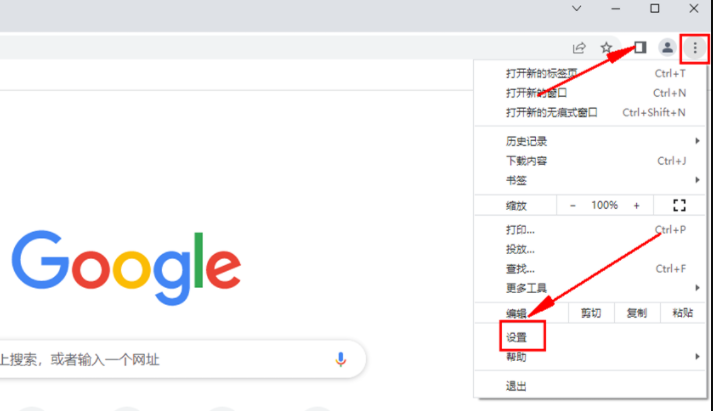
2. 此时我们会进入谷歌浏览器的设置页面,在页面左侧的菜单栏中点击“隐私设置和安全性”选项(如图所示)。
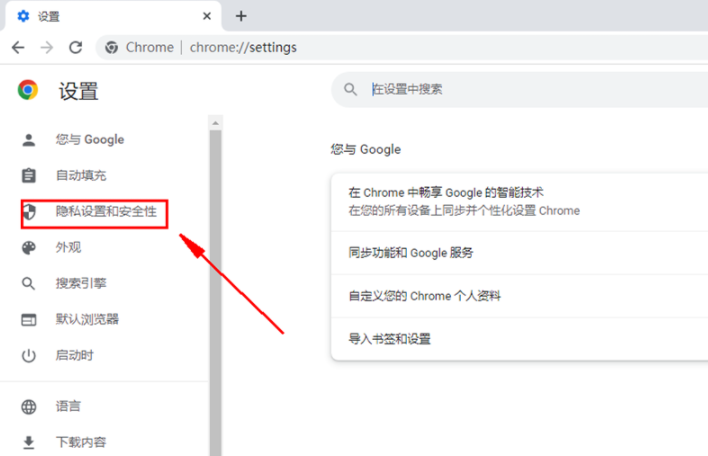
3. 此时谷歌浏览器会自动定位到“隐私设置和安全性”设置项,点击下方的“网站设置”(如图所示)。
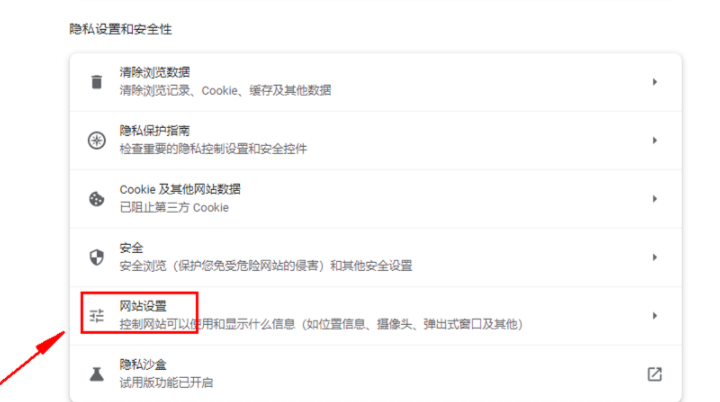
4. 这时会进入网站设置页面中,在下面的列表中找到并点击“图片”这一项(如图所示)。
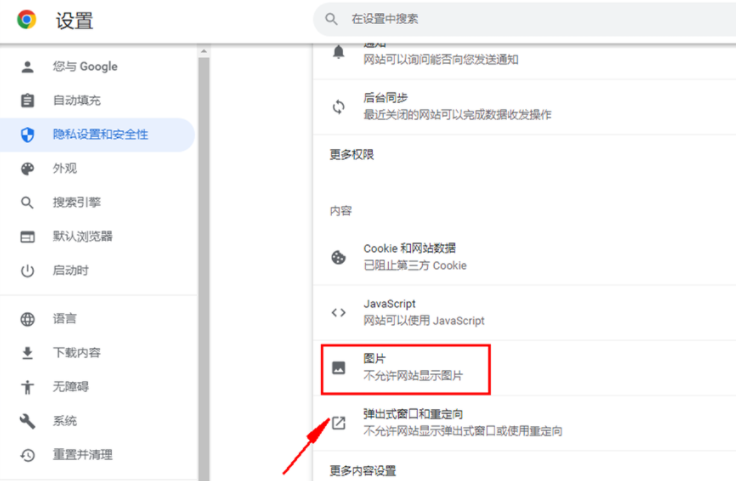
5. 进入图片设置页面后应该可以看到当前的状态是“不显示任何图片”,点击右侧的开关将其修改为“显示全部”就可以了(如图所示)。
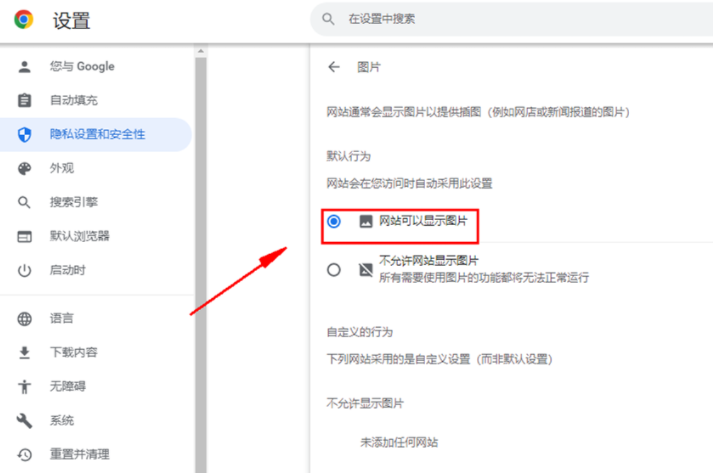
上述就是小编带给大家的【谷歌浏览器验证码显示不出来怎么办?谷歌浏览器不显示验证码解决方法介绍】的所有内容啦,更多Google Chrome相关教程,敬请关注本站!
继续阅读

谷歌浏览器提供下载离线安装包完整操作及配置优化教程,帮助用户快速获取并安装浏览器,同时进行初始配置优化,确保浏览器运行流畅稳定。
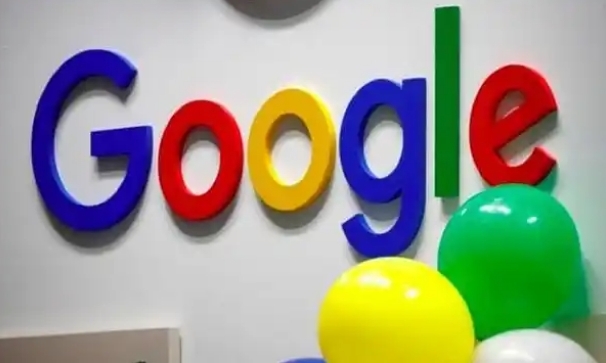
Chrome浏览器多标签页插件丰富实用,助力高效管理标签页。推荐热门插件并分享使用体验,提升浏览操作便捷性与效率。
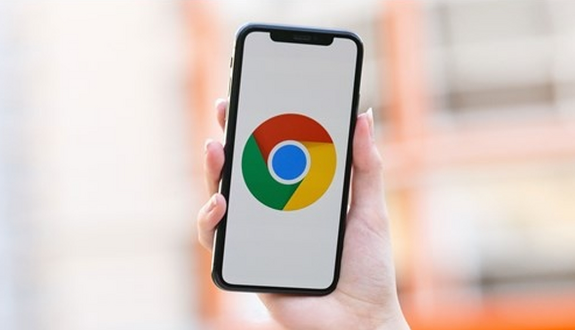
google浏览器提供书签整理方法和高效管理策略,帮助用户分类管理书签,实现快速访问和高效使用体验。
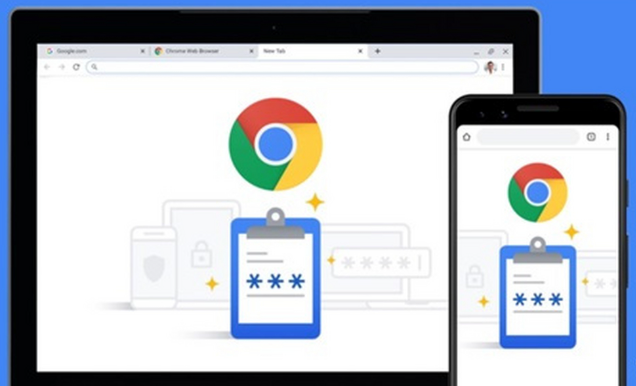
谷歌浏览器在网络慢的情况下可能下载失败,本文分享解决方法与技巧,帮助用户顺利完成下载安装。
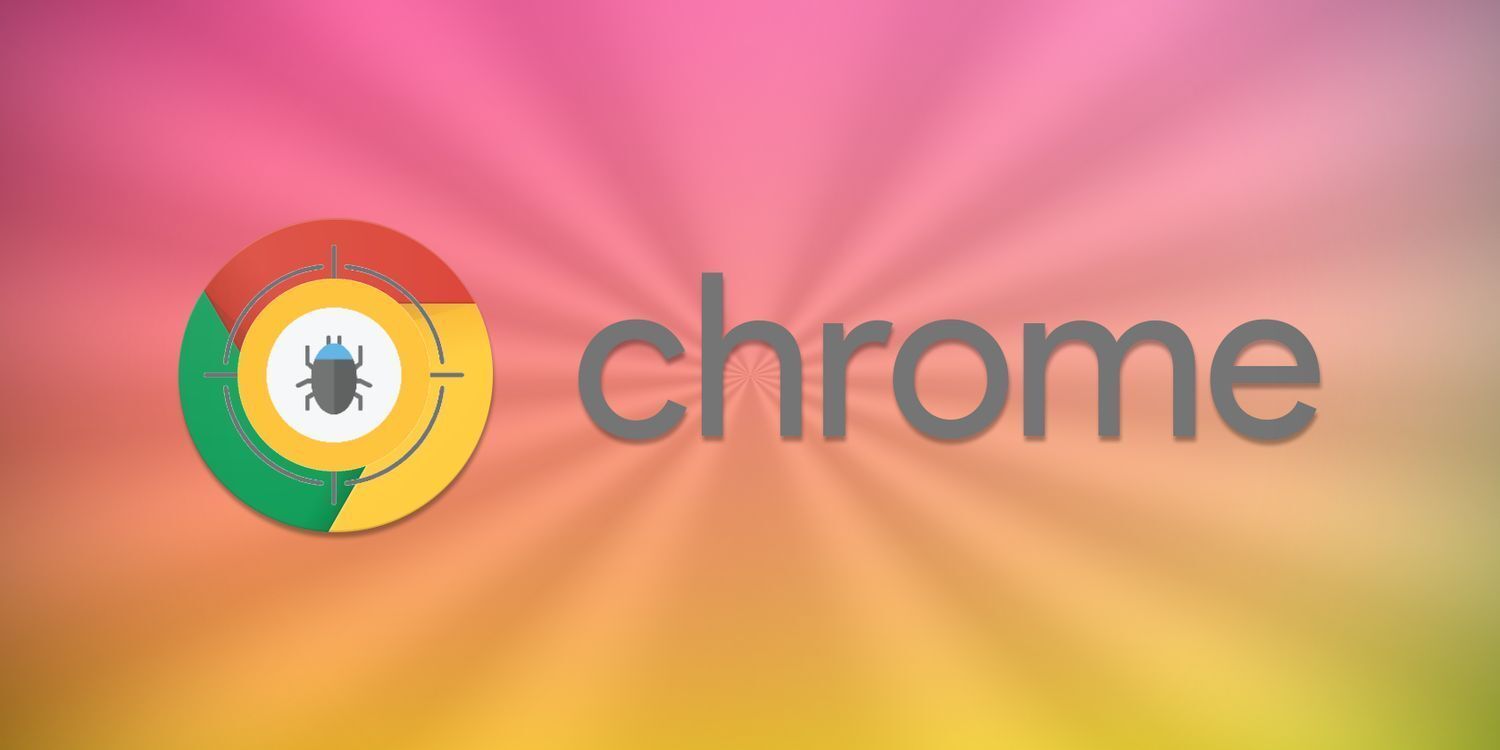
谷歌浏览器标签页恢复操作快速高效,用户可轻松找回误关闭网页。操作步骤清晰,减少查找时间,提高多任务浏览效率,同时保证使用便捷和流畅性。
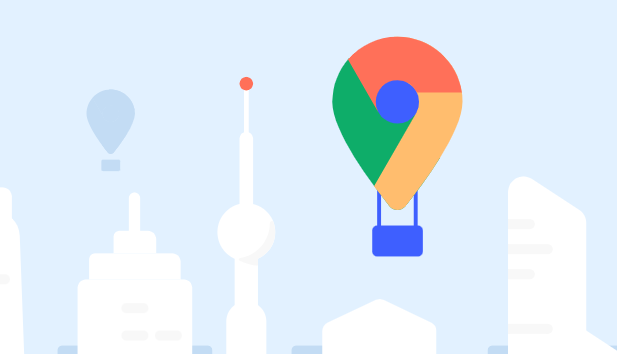
文章讲解Chrome浏览器下载安装包较大时的存储管理方法,帮助用户合理清理和优化空间使用,提升磁盘利用效率。










